Neues in Visual Studio 2019
Aktualisiert für die Version 16.11. Vollständige Versionshinweise anzeigen | Produktroadmap anzeigen
Visual Studio 2019 bietet branchenführende Tools und Dienste für jeden Entwickler, jede App und jede Plattform. Ganz gleich, ob Sie Visual Studio zum ersten Mal oder schon seit Jahren nutzen – Sie werden von der neuesten Version überzeugt sein!
Im Folgenden erhalten Sie einen allgemeinen Überblick über die Neuerungen:
- Entwickeln: Arbeiten Sie fokussiert und effizient mit verbesserter Leistung, sofortiger Codebereinigung und besseren Suchergebnissen.
- Zusammenarbeiten: Profitieren Sie von intuitiver Zusammenarbeit über einen Git-First-Workflow, Bearbeitung und Debuggen in Echtzeit sowie von Code Reviews direkt in Visual Studio.
- Debuggen: Heben Sie bestimmte Werte hervor, oder navigieren Sie zu diesen, optimieren Sie die Arbeitsspeichernutzung, und erstellen Sie automatische Momentaufnahmen von der Ausführung Ihrer Anwendung.
Eine ausführliche Liste aller Neuheiten in dieser Version finden Sie in den Versionshinweisen. Weitere Informationen zu den Neuerungen in Version 16.11 finden Sie im Blogbeitrag Visual Studio 2019 V16.11 ist jetzt verfügbar.
Entwicklung
Sehen Sie sich das folgende Video an, um zu erfahren, wie Sie mit den neuen Features viel Zeit sparen können.
Länge des Videos: 3,00 Minuten
Verbesserte Suche
Unsere neue Suche, die bisher als Schnellstart bezeichnet wurde, ist jetzt schneller und effektiver. Suchergebnisse werden jetzt dynamisch während der Eingabe angezeigt. Zudem können in den Suchergebnissen oft Tastenkombinationen für Befehle inbegriffen sein, sodass Sie diese für die zukünftige Verwendung speichern können.
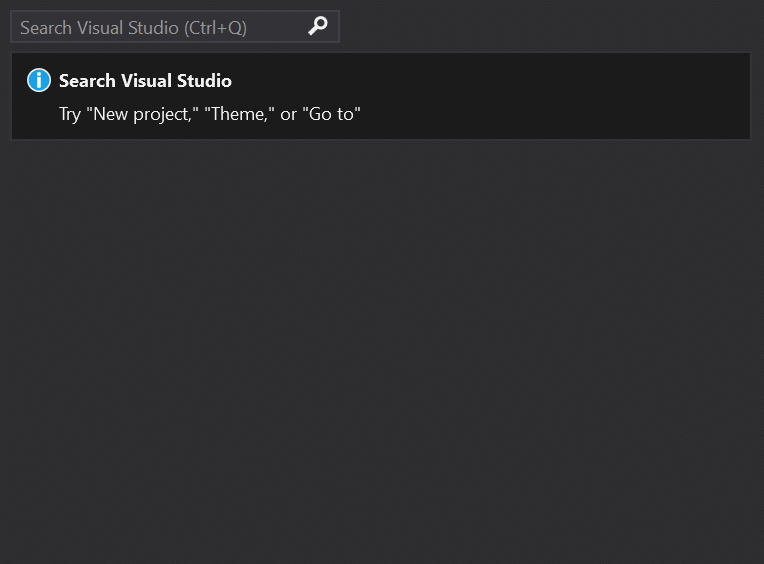
Mit der neuen unscharfen Suchlogik finden Sie die gewünschten Ergebnisse, auch wenn Sie sich vertippen. Egal, ob Sie nach Befehlen, Einstellungen, einer Dokumentation oder anderen nützlichen Funktionen suchen: Mithilfe des neuen Suchfeatures finden Sie noch unkomplizierter, wonach Sie suchen.
Weitere Informationen finden Sie unter Verwenden der Visual Studio-Suche.
Intelligenter Suchdienst
Neu in 16.9: Mit cloudbasierter Technologie, künstlicher Intelligenz und Machine Learning haben wir unsere Suchergebnisse verbessert. Die Suche in Visual Studio führt jetzt nicht nur zu relevanteren Ergebnissen, Sie können auch einfacher Produktfeatures entdecken.
Weitere Informationen finden Sie im Blogbeitrag Intelligent Visual Studio Search Service (Intelligenter Visual Studio-Suchdienst).
Refactorings
In C# gibt es viele neue und sehr nützliche Refactorings, die das Organisieren Ihres Codes vereinfachen. Sie werden als Vorschläge in der Glühbirne angezeigt und enthalten Aktionen, um beispielsweise Member in die Schnittstelle oder die Basisklasse zu verschieben, Namespaces anzupassen, sodass Sie einer Ordnerstruktur entsprechen, oder um Foreach-Schleifen in LINQ-Abfragen zu konvertieren usw.
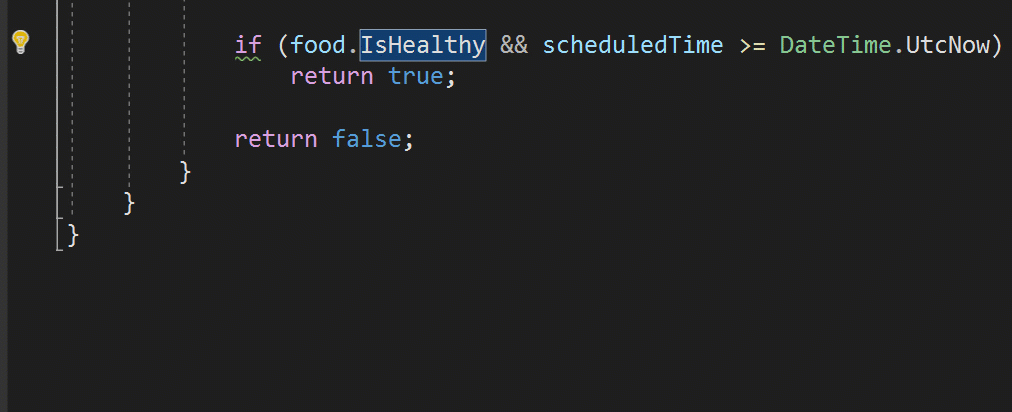
Rufen Sie die Refactorings einfach auf, indem Sie STRG+. drücken und die Aktion auswählen, die Sie ausführen möchten.
IntelliCode
Visual Studio IntelliCode unterstützt Ihre Softwareentwicklung mithilfe von künstlicher Intelligenz (KI). IntelliCode trainiert über 2.000 Open Source-Projekte auf GitHub – jedes mit über 100 Sternen – zum Generieren von Empfehlungen.
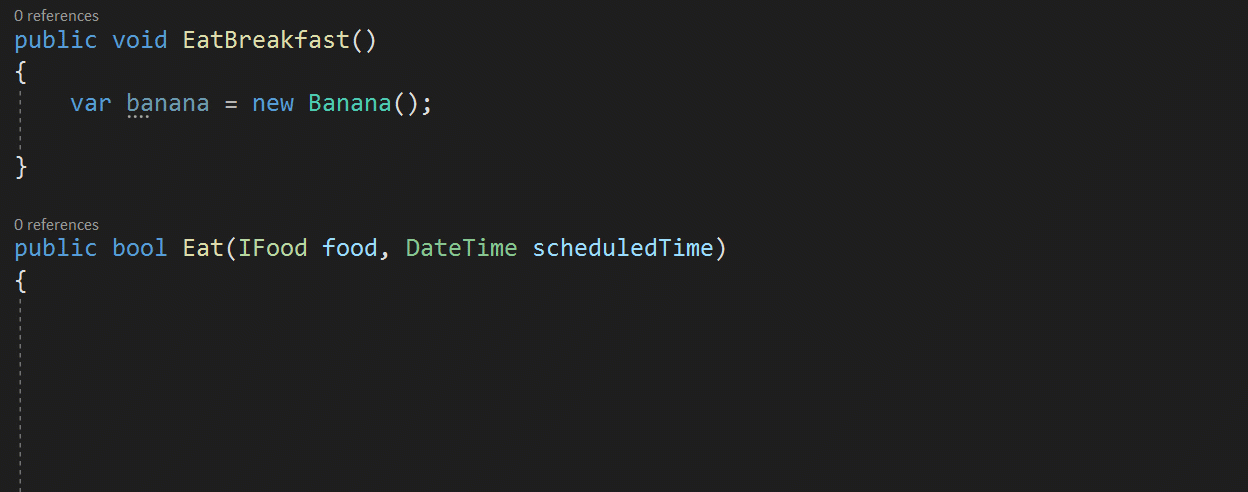
Im Folgenden werden einige Möglichkeiten aufgeführt, wie Sie mit Visual Studio IntelliCode Ihre Produktivität steigern können:
- Bereitstellen von kontextabhängigen Codevervollständigungen
- Hilfe für Entwickler, sich an die Muster und Konventionen ihres Teams zu halten
- Suche nach schwer auffindbaren Codeproblemen
- Schwerpunkt auf Code Reviews, indem die Aufmerksamkeit auf die wichtigen Bereiche gerichtet wird
Bei der ersten Vorschauversion von IntelliCode als Erweiterung für Visual Studio wurde zunächst nur C# unterstützt. Seit der neuen Version 16.1 werden auch C# und XAML unterstützt. (Die Unterstützung für C++ und TypeScript und JavaScript befinden sich jedoch weiterhin in der Vorschau.)
Und bei Verwendung von C# können Sie jetzt auch ein benutzerdefiniertes Modell für Ihren eigenen Code trainieren.
Weitere Informationen zu IntelliCode finden Sie in den Blogbeiträgen Announcing the general availability of IntelliCode plus a sneak peek (Ankündigung der allgemeinen Verfügbarkeit von IntelliCode und erster Einblick) und Code more, scroll less with Visual Studio IntelliCode (Mehr codieren, weniger scrollen mit Visual Studio IntelliCode).
Codebereinigung
Neben einem neuen Integritätsindikator für Dokumente gibt es auch einen neuen Befehl für die Codebereinigung. Mit diesem neuen Befehl können Sie Warnungen und Vorschläge mit nur einer Aktion (oder einem Klick auf eine Schaltfläche) ermitteln und anschließend beheben bzw. umsetzen.
Bei der Bereinigung wird der Code formatiert, und es werden sämtliche Codekorrekturen vorgenommen, die von aktuellen Einstellungen und EDITORCONFIG-Dateien vorgeschlagen werden.
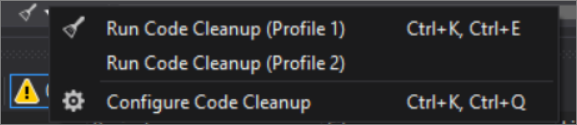
Sie können auch Korrektursammlungen als Profil speichern. Wenn Sie z.B. einige spezielle Korrekturen haben, die Sie beim Programmieren häufig anwenden, und eine weitere umfangreiche Korrektursammlung, die vor einem Code Review angewendet wird, können Sie Profile für diese verschiedenen Aufgaben konfigurieren.
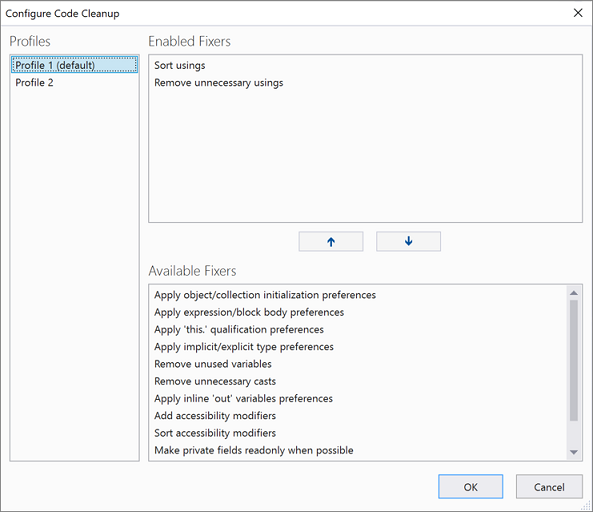
PMA-Rendering (PMA = Per-Monitor Aware)
Wenn Sie Monitore verwenden, die mit unterschiedlichen Anzeigeskalierungsfaktoren konfiguriert sind, oder eine Remoteverbindung mit einem Computer herstellen, bei dem die Anzeigeskalierungsfaktoren von denen auf Ihrem Hauptgerät abweichen, werden Sie vielleicht feststellen, dass Visual Studio unscharf aussieht oder bei der falschen Skalierung gerendert wird.
Seit der Veröffentlichung von Visual Studio 2019 ist Visual Studio eine PMA-fähige (per-monitor aware) Anwendung. Jetzt rendert Visual Studio unabhängig von den verwendeten Skalierungsfaktoren für die Anzeige ordnungsgemäß.
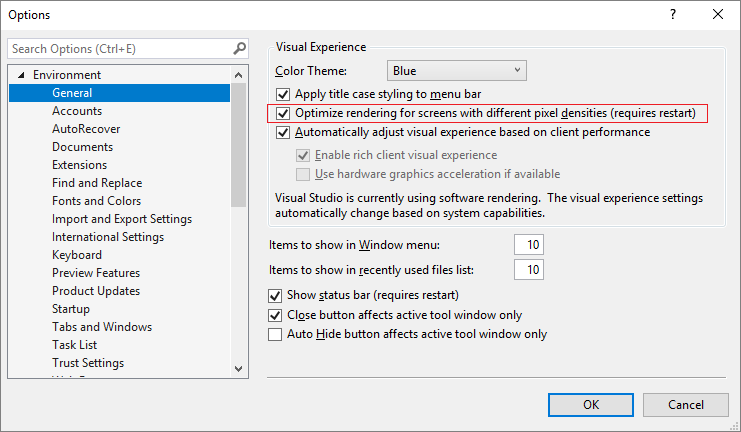
Weitere Informationen finden Sie im Blogbeitrag Better multi-monitor experience with Visual Studio 2019 (Bessere Erfahrung mit mehreren Monitoren mit Visual Studio 2019).
Test-Explorer
Neu in Version 16.2: Der Test-Explorer wurde aktualisiert. Große Testdatensätze können nun besser verarbeitet werden, das Filtern wurde vereinfacht, Befehle sind besser auffindbar, Wiedergabelisten werden als Registerkarten angezeigt, und es gibt anpassbare Spalten, mit denen Sie die angezeigten Testinformationen optimieren können.
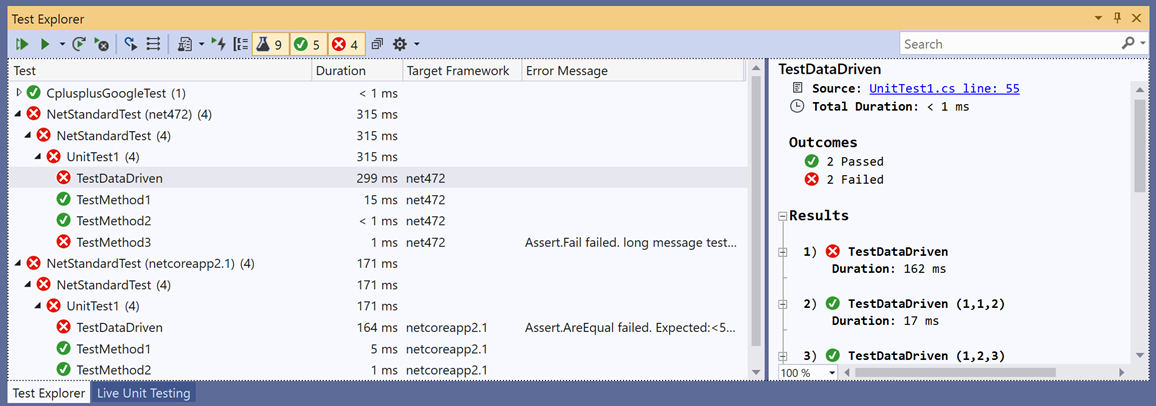
.NET Core
Neu in Version 16.3: Unterstützung für .NET Core 3.0 wurde integriert. .NET Core 3.0 ist plattformübergreifend, Open Source – und wird vollständig von Microsoft unterstützt.
Weitere Informationen finden Sie im Blogbeitrag zur Ankündigung von .NET Core 3.0.
Zusammenarbeiten
Sehen Sie sich das folgende Video an, um zu erfahren, wie Sie Probleme im Team lösen können.
Länge des Videos: 4,22 Minuten
Git-First-Workflow
Wenn Sie Visual Studio 2019 öffnen, wird Ihnen u.a. das neue Startfenster auffallen.
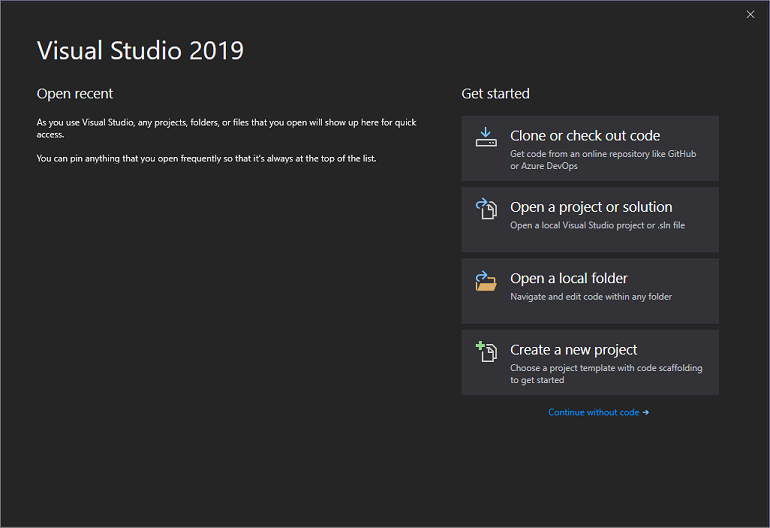
Im Startfenster stehen mehrere Optionen zur Verfügung, um schnell zum Code zu gelangen. Die Option zum Klonen oder Auschecken von Code aus einem Repository wird nun als erste dargestellt.
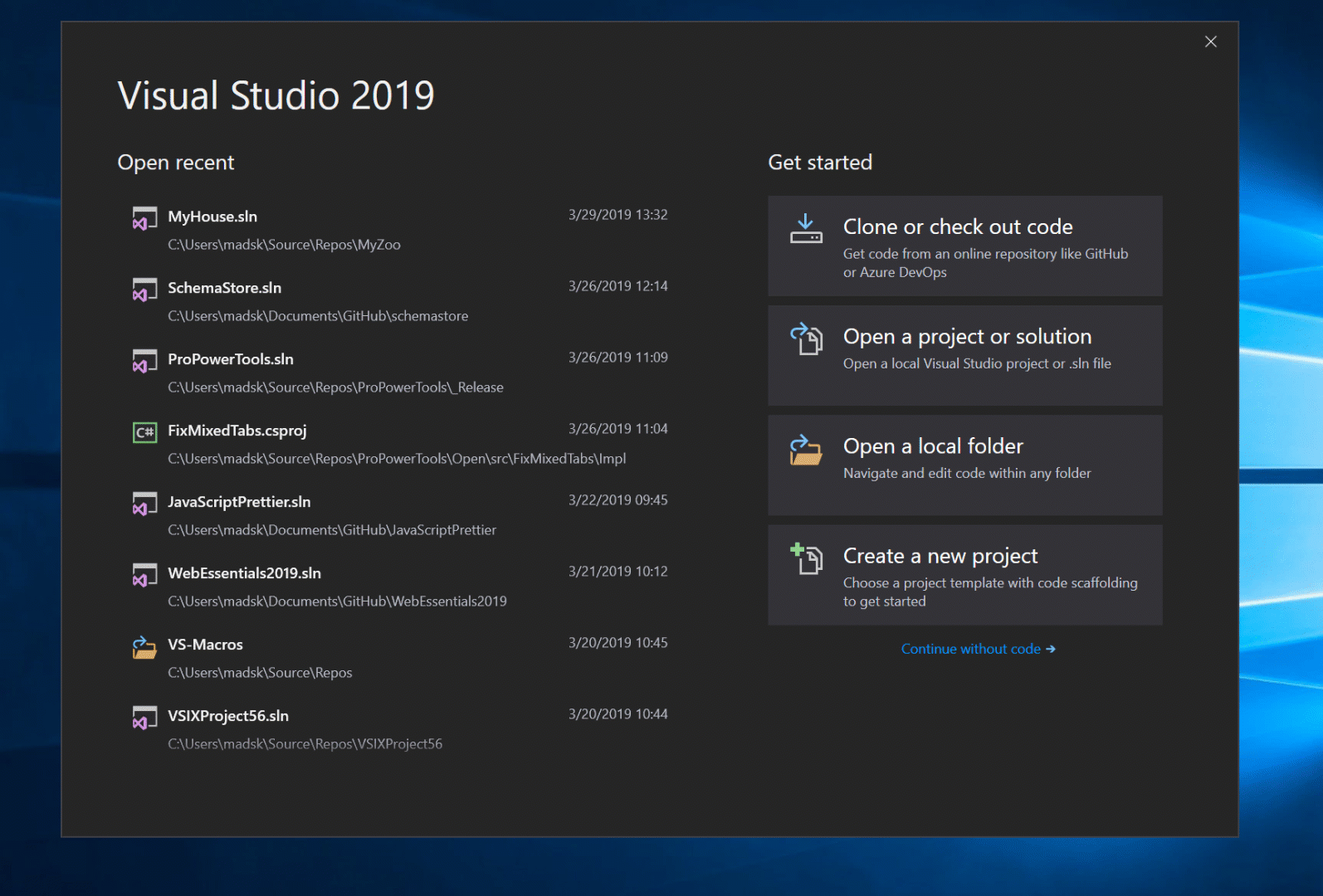
Im Startfenster gibt es außerdem Optionen zum Öffnen eines Projekts oder einer Projektmappe, zum Öffnen eines lokalen Ordners oder zum Erstellen eines neuen Projekts.
Weitere Informationen finden Sie im Blogbeitrag Get to code: How we designed the new Visual Studio start window (Entwurf des neuen Visual Studio-Startfensters).
Git-Produktivität
Neu in 16.8: Git ist nun die Standardressource für die Versionskontrolle in Visual Studio 2019. Die Featuregruppe wurde über die letzten zwei Releases anhand des Benutzerfeedbacks ausgearbeitet und erweitert. Die neue Funktion wurde nun standardmäßig für alle aktiviert. Über das neue Git-Menü können Sie Repositorys klonen, erstellen oder öffnen. Verwenden Sie die integrierten Git-Toolfenster, um Änderungen an Ihrem Code zu committen und zu pushen, Branches zu verwalten, Ihre Remoterepositorys auf dem neuesten Stand zu halten und Mergekonflikte zu lösen.
Weitere Informationen finden Sie auf der Seite Git-Benutzeroberfläche in Visual Studio.
Live Share
Visual Studio Live Share: ist ein Entwicklerdienst, mit dem Sie eine Codebasis und deren Kontext für ein anderes Teammitglied freigeben können und direkt in Visual Studio eine sofortige bidirektionale Kollaboration erhalten. Mithilfe von Live Share können Ihre Teammitglieder ohne Probleme und auf sichere Weise ein Projekt, das Sie für sie freigegeben haben, lesen, bearbeiten und debuggen sowie darin navigieren.
In Visual Studio 2019 ist dieser Dienst standardmäßig installiert.
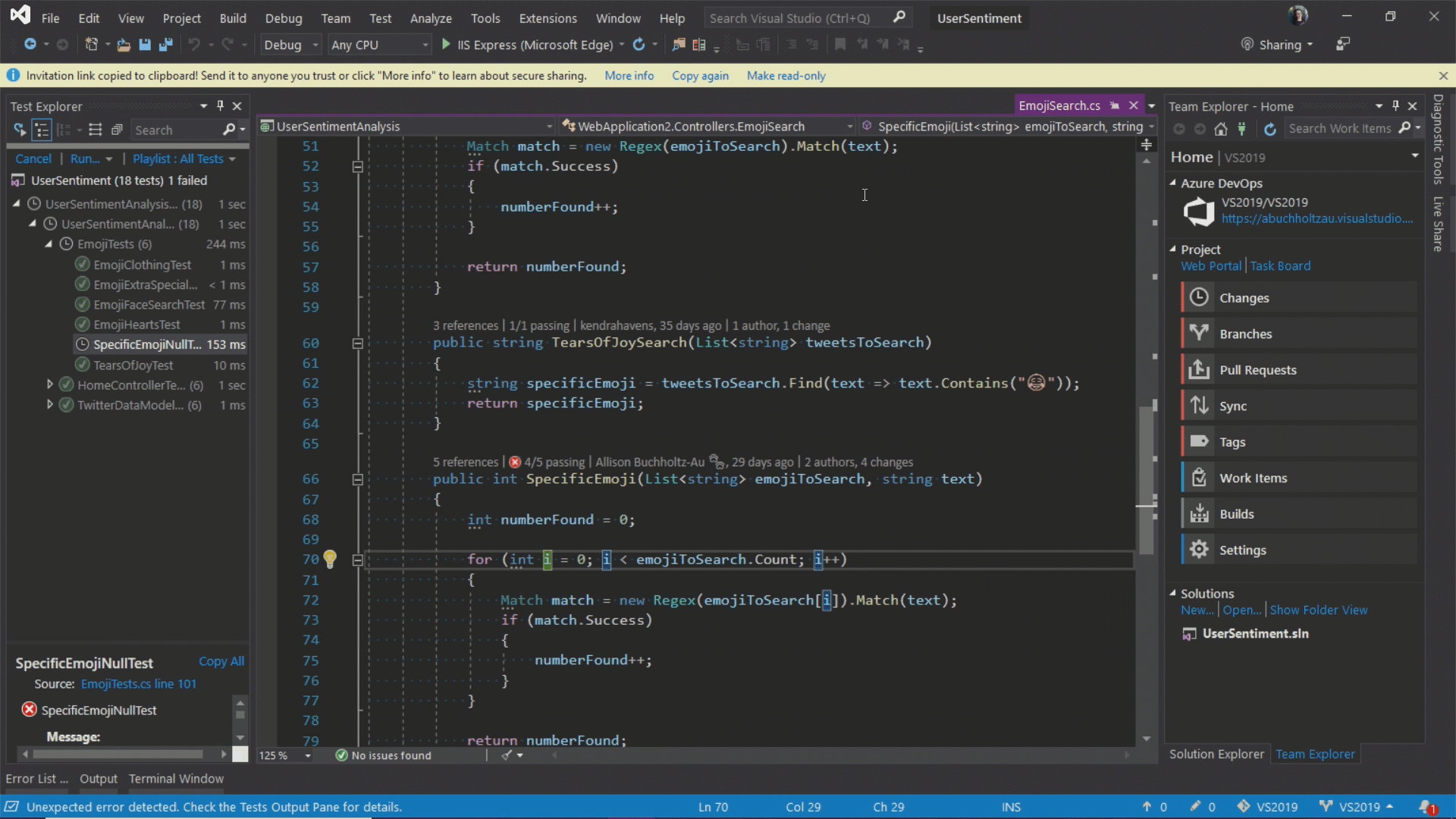
Weitere Informationen finden Sie in den Blogbeiträgen Visual Studio Live Share for real-time code reviews and interactive education (Visual Studio Live Share für Echtzeit-Code Reviews und interaktiven Unterricht) und Live Share now included with Visual Studio 2019 (Live Share jetzt in Visual Studio 2019 verfügbar).
Integrierte Code Reviews
Es wurde eine neue Erweiterung eingeführt, die Sie für die Verwendung mit Visual Studio 2019 herunterladen können. Mit dieser neuen Erweiterung können Sie Pull Requests Ihres Teams überprüfen, ausführen und sogar debuggen, ohne Visual Studio verlassen zu müssen. Code wird sowohl in GitHub- als auch in Azure DevOps-Repositorys unterstützt.
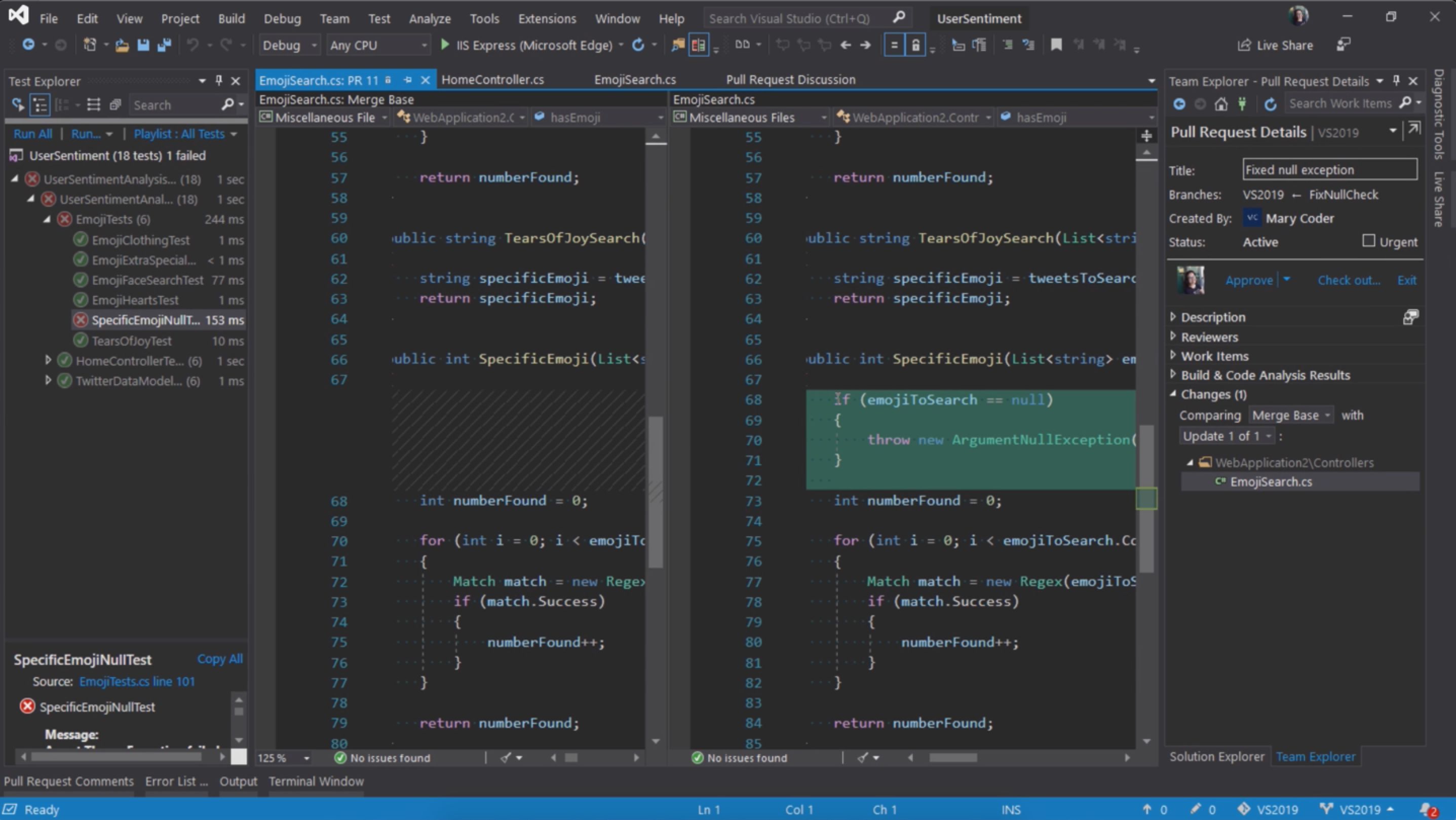
Weitere Informationen finden Sie im Blogbeitrag Code reviews using the Visual Studio Pull Requests extension (Codeprüfungen mit der Visual Studio Pull Requests-Erweiterung).
Debug
Sehen Sie sich das folgende Video an, um zu erfahren, wie Sie beim Debuggen einen Fehler präzise einkreisen können.
Länge des Videos: 3,54 Minuten
Leistungsverbesserungen
Wir haben die Datenbreakpoints, die ursprünglich nur für C++ ausgerichtet waren, nun auch für .NET Core-Anwendungen angepasst.
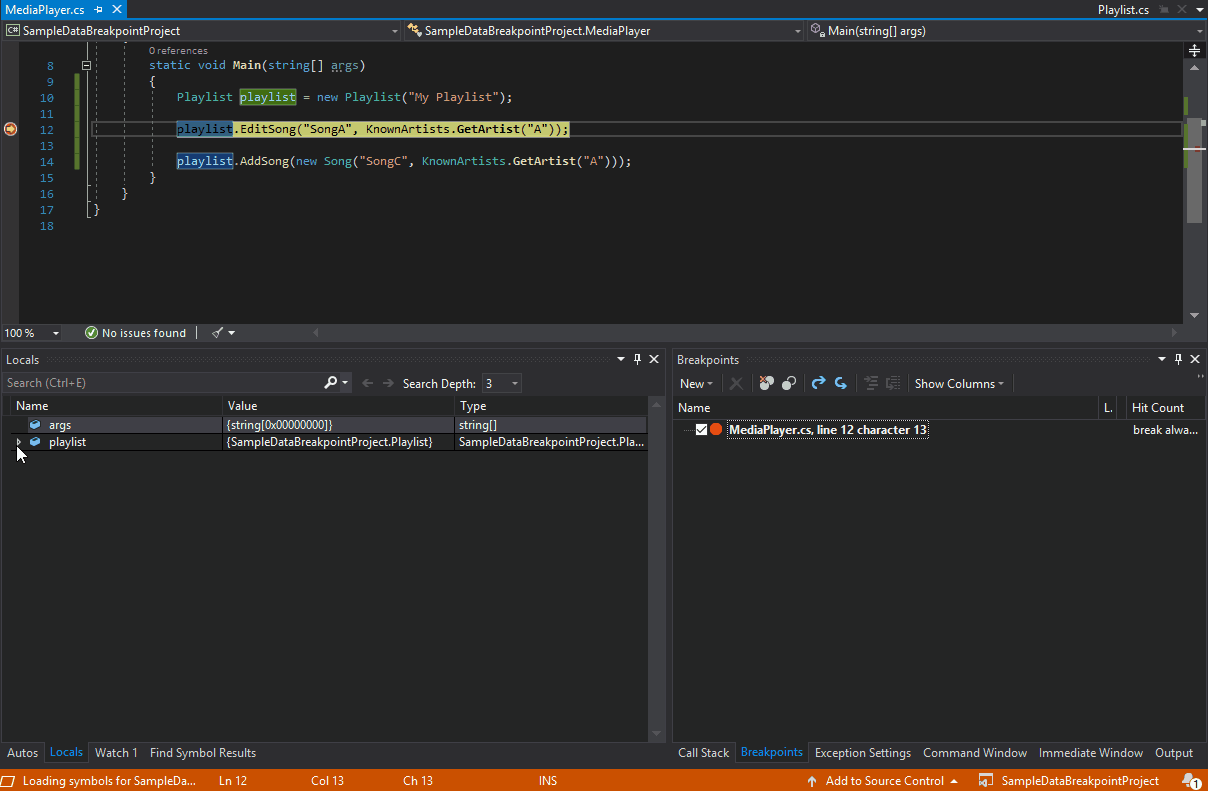
Datenbreakpoints können nun also unabhängig davon, ob Sie in C++ oder in .NET Core programmieren, eine gute Alternative zu regulären Breakpoints darstellen. Datenbreakpoints eignen sich auch ideal für Szenarios wie für die Suche nach der Position, an der ein globales Objekt bearbeitet, hinzugefügt oder aus einer Liste entfernt wird.
Wenn Sie in C++ große Anwendungen entwickeln, hat Visual Studio 2019 nun außerdem Symbole lokal verfügbar gemacht, mithilfe derer Sie diese Anwendungen debuggen können, ohne dass es zu arbeitsspeicherbezogenen Problemen kommt.
Suche während des Debuggens
Sie haben sicher schon mal im Überwachungsfenster unter einer Reihe von Werten nach einer Zeichenfolge gesucht. In Visual Studio 2019 haben wir die Suche in den Fenstern „Überwachung“, „Lokal“ und „Auto“ hinzugefügt, damit Sie die Objekte und Werte, nach denen Sie suchen, besser finden können.
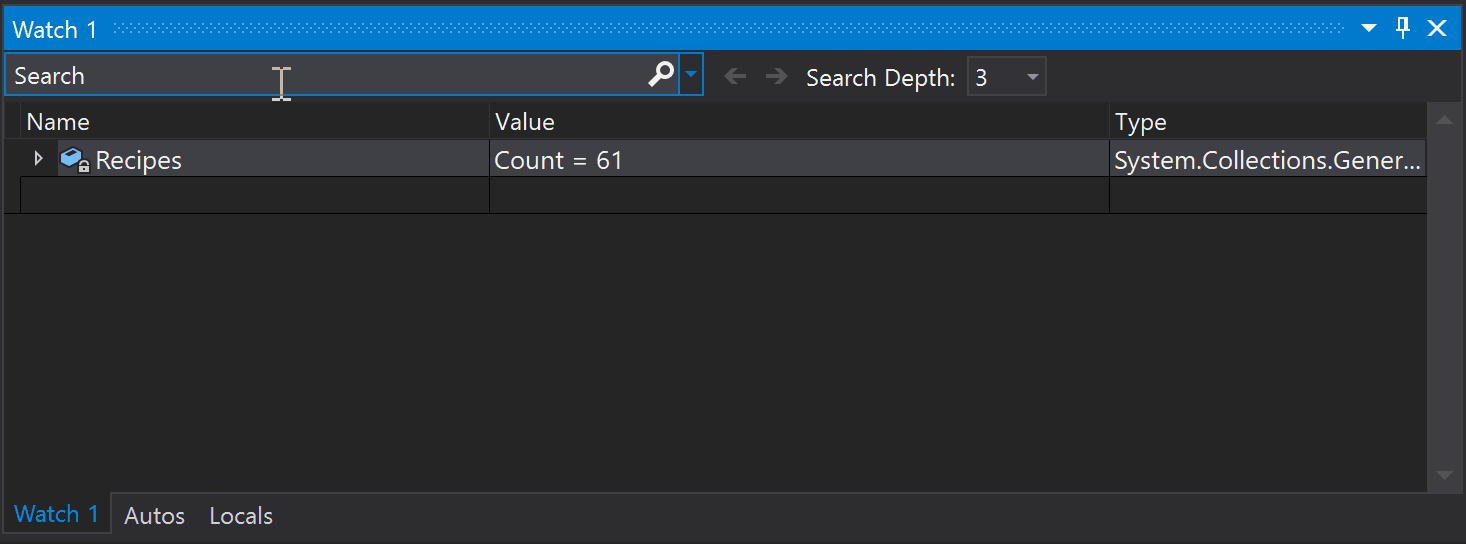
Sie können auch formatieren, wie ein Wert in den Fenstern „Überwachung“, „Lokal“ und „Auto“ angezeigt wird. Wählen Sie (per Doppelklick) in einem Fenster eines der Elemente aus, und fügen Sie ein Komma („,“) hinzu, um auf die Dropdownliste der möglichen Formatbezeichner Zugriff zu haben, von denen jeder eine Beschreibung des erwarteten Ergebnisses enthält.
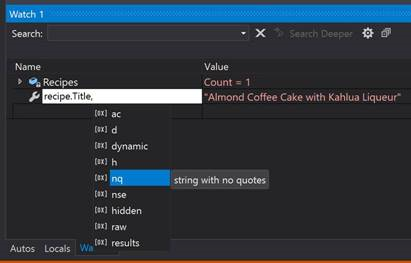
Weitere Informationen finden Sie im Blogbeitrag Enhanced in Visual Studio 2019: Search for Objects and Properties in the Watch, Autos, and Locals Windows (Erweiterungen in Visual Studio 2019: Suchen nach Objekten und Eigenschaften in den Fenstern „Überwachen“, „Auto“ und „Lokal“).
Momentaufnahmedebugger
Sie können eine Momentaufnahme der Ausführung Ihrer App in der Cloud abrufen, um genau zu sehen, was gerade geschieht. (Dieses Feature ist nur in Visual Studio Enterprise verfügbar.)
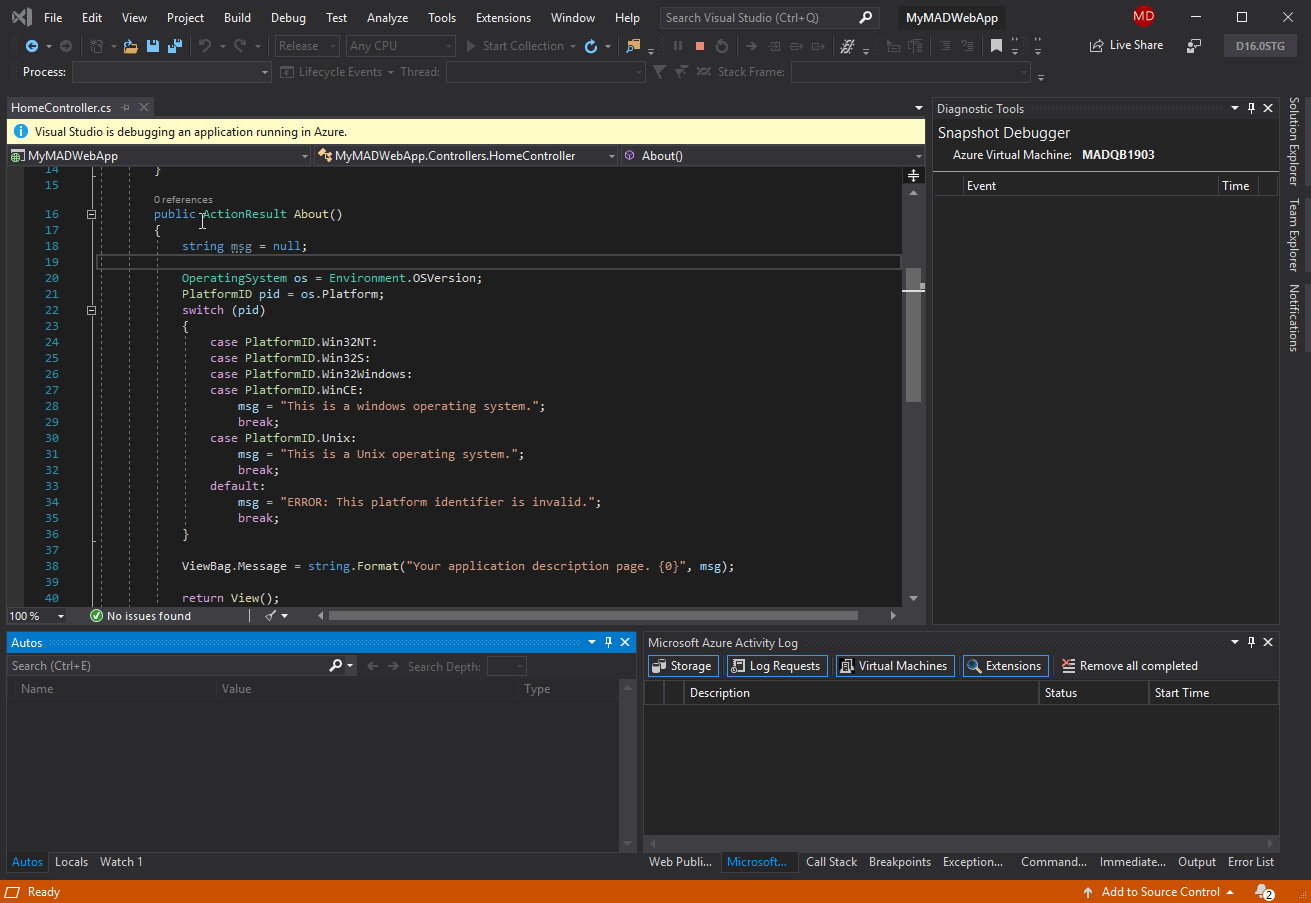
ASP.NET Core-Anwendungen und Desktopanwendungen, die auf einem virtuellen Azure Computer ausgeführt werden, werden nun unterstützt. Außerdem werden nun Anwendungen unterstützt, die in Azure Kubernetes Service ausgeführt werden. Der Momentaufnahmedebugger kann Sie dabei unterstützen, die Zeit zum Beheben von Fehlern, die in Produktionsumgebungen auftreten, erheblich zu reduzieren.
Weitere Informationen finden Sie auf der Seite Debuggen von aktiven ASP.NET Azure-Apps mit dem Momentaufnahmedebugger und in dem Blogbeitrag Introducing Time Travel Debugging for Visual Studio Enterprise 2019 (Einführung in Time Travel Debugging für Visual Studio Enterprise 2019).
Unterstützung von Microsoft Edge Insider
Neu in Version 16.2: Sie können einen Breakpoint in einer JavaScript-Anwendung festlegen und eine Debugsitzung starten, indem Sie den Browser Microsoft Edge Insider verwenden. Daraufhin öffnet Visual Studio ein neues Browserfenster mit aktiviertem Debuggen, das Sie dann zum Durchlaufen der JavaScript-Anwendung in Visual Studio verwenden können.
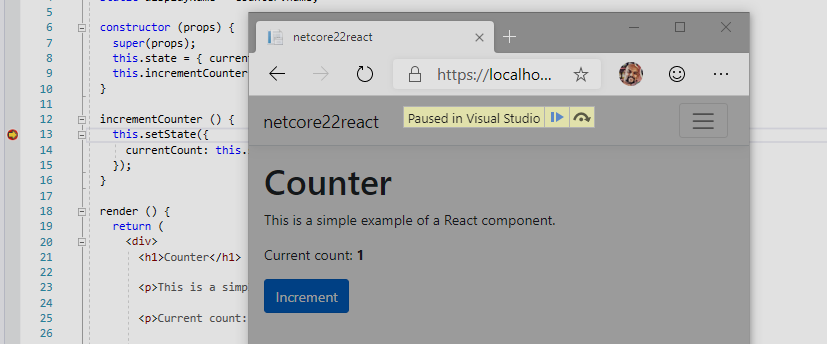
Tool zum Anheften von Eigenschaften
Neu in 16.4: Mit dem neuen Tool zum Anheften von Eigenschaften ist es jetzt einfacher, beim Debuggen Objekte anhand ihrer Eigenschaften zu identifizieren. Bewegen Sie einfach im Debuggerfenster im Überwachungsfenster, Fenster für lokale Variablen und Fenster für automatische Tools den Cursor über eine Eigenschaft, die Sie anzeigen möchten, und wählen Sie das Stecknadelsymbol aus. Oben im Fenster werden sofort die gesuchten Informationen angezeigt!
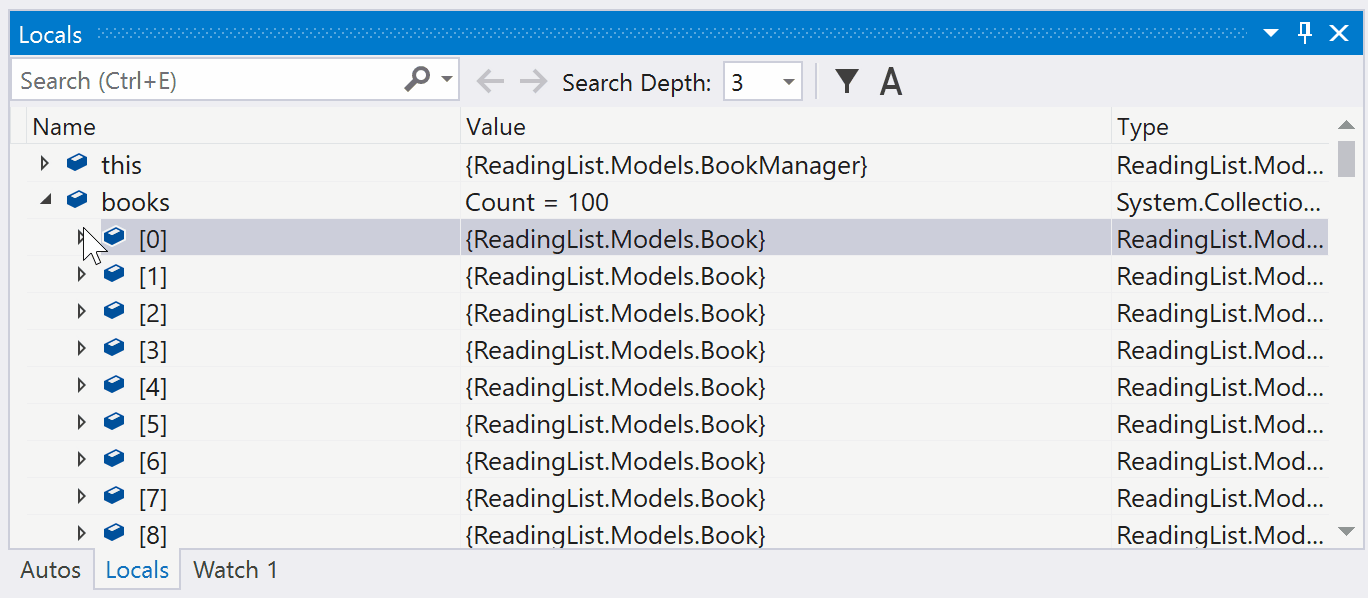
Weitere Informationen finden Sie im Blogbeitrag Pinnable Properties: Debug & Display Managed Objects YOUR Way (Anheftbare Eigenschaften: Anzeigen von verwalteten Objekten nach Ihren Vorgaben).
Ausblick
Wir aktualisieren Visual Studio häufig mit neuen Features, um die Entwicklung immer weiter zu verbessern. Weitere Informationen zu unseren aktuellen Innovationen finden Sie im Visual Studio Blog. Was wir zurzeit in der Vorschau veröffentlicht haben, können Sie den Anmerkungen zur Vorschauversion entnehmen. Eine Liste der geplanten Releases finden Sie in der Visual Studio-Roadmap.
In der Zwischenzeit finden Sie hier Neuerungen, die derzeit in Arbeit sind:
Verbesserte Git-Erfahrung in Visual Studio 2019
Obwohl das neue Git-Versionskontrolltool standardmäßig in Visual Studio 2019 Version 16.8 und höher aktiviert ist, werden weiterhin Funktionen hinzugefügt, um die Benutzerfreundlichkeit in der neusten Version von Visual Studio 2019, Version 16.11, zu verbessern.
Weitere Informationen finden Sie auf der Seite zur Versionskontrolle in Visual Studio.
Visual Studio 2022 jetzt verfügbar
Die neueste Version, Visual Studio 2022, ist schneller, benutzerfreundlicher und schlanker. Und zum ersten Mal überhaupt ist Visual Studio als 64-Bit-Version verfügbar.
Einen Downloadlink und weitere Informationen finden Sie im Blogbeitrag Visual Studio 2022 Vision sowie im BlogbeitragVisual Studio 2022 Vorschau 3 ist jetzt verfügbar.
Geben Sie uns Feedback
Warum sollten Sie dem Visual Studio-Team ein Feedback senden? Weil wir das Feedback unserer Kunden ernst nehmen. Es gibt den Anstoß zu vielen unserer Initiativen.
Wenn Sie einen Vorschlag zur Verbesserung von Visual Studio haben, können Sie diesen mit dem Tool Funktion vorschlagen einreichen.
Wenn Visual Studio bei Ihnen nicht reagiert, abstürzt oder Leistungsprobleme auftreten, können Sie die Schritte zur Reproduktion und unterstützende Dateien mithilfe des Tools Problem melden an uns weiterleiten.
Zugehöriger Inhalt
- Neuerungen in Visual Studio 2022 (Vorschau)
- Neuerungen in der Visual Studio-Dokumentation
- Visual Studio 2019 – Versionshinweise
- Versionshinweise für Visual Studio 2019 für Mac
- Neuigkeiten im Visual Studio 2019 SDK
- Neuerungen bei C++ in Visual Studio
- Neuerungen in C# 9.0
- Neuigkeiten in .NET 5
- Neuerungen in .NET Framework